
手机如何连接华为路由器 华为手机H键连接华为路由器WiFi教程
发布时间:2023-09-06 11:28:11 来源:锐得游戏网
手机如何连接华为路由器,在如今的信息时代,手机已经成为我们生活中不可或缺的一部分,而要让手机能够正常地连接到互联网,一个稳定可靠的路由器就显得尤为重要。作为一家知名的通信设备制造商,华为推出的路由器产品备受消费者青睐。而对于华为手机用户来说,通过H键连接华为路由器的功能更是让无线上网变得更加便捷。本文将为大家介绍华为手机H键连接华为路由器WiFi的教程,让我们一起来了解一下吧。
华为手机H键连接华为路由器WiFi教程
方法如下:
1.手机上端下滑,打开手机WiFi;
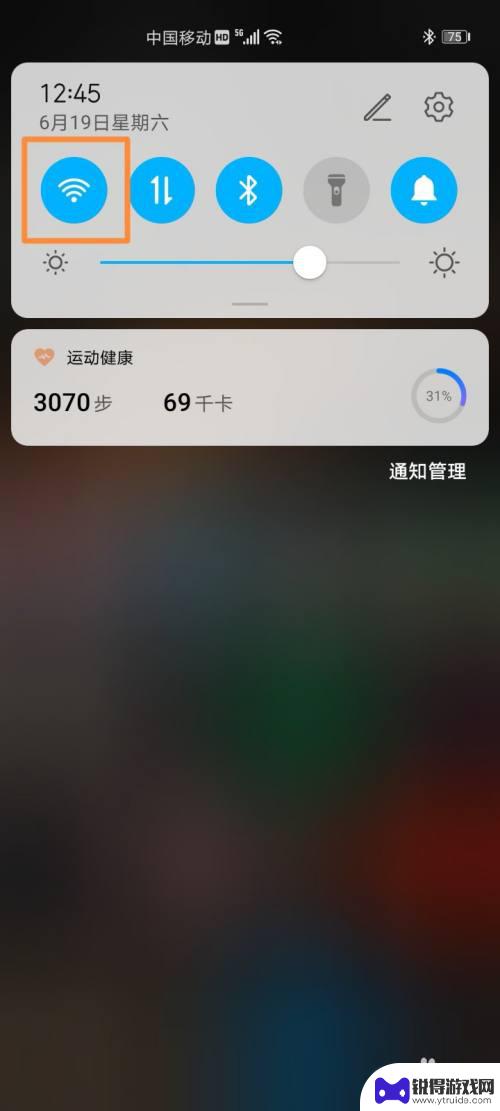
2.找到手机,设置;
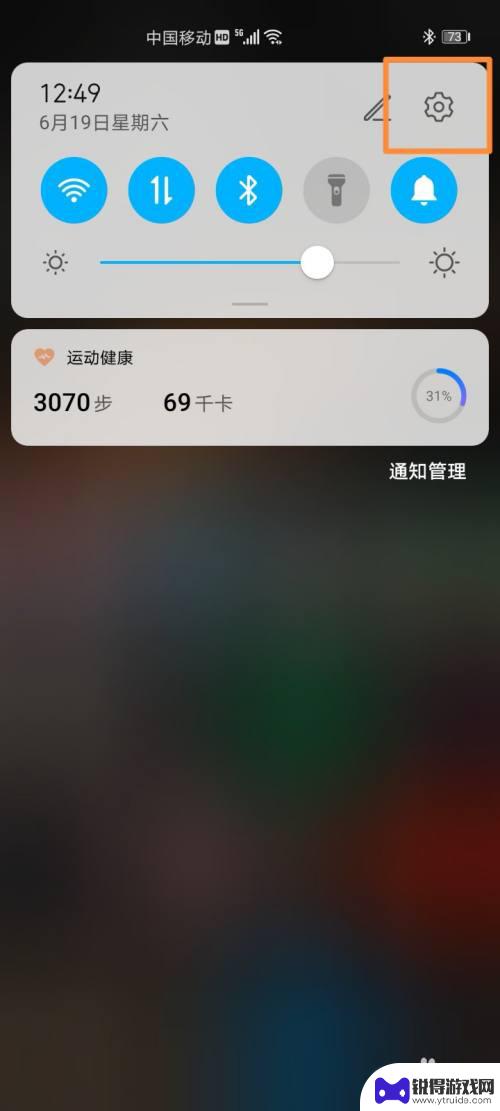
3.找到,WLAN;
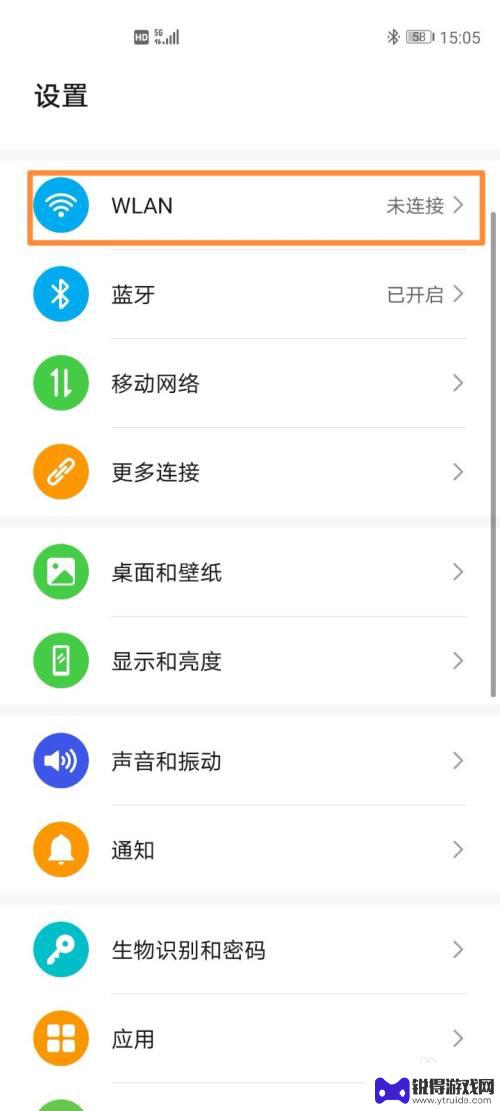
4.可用WLAN列表,选择WiFi;
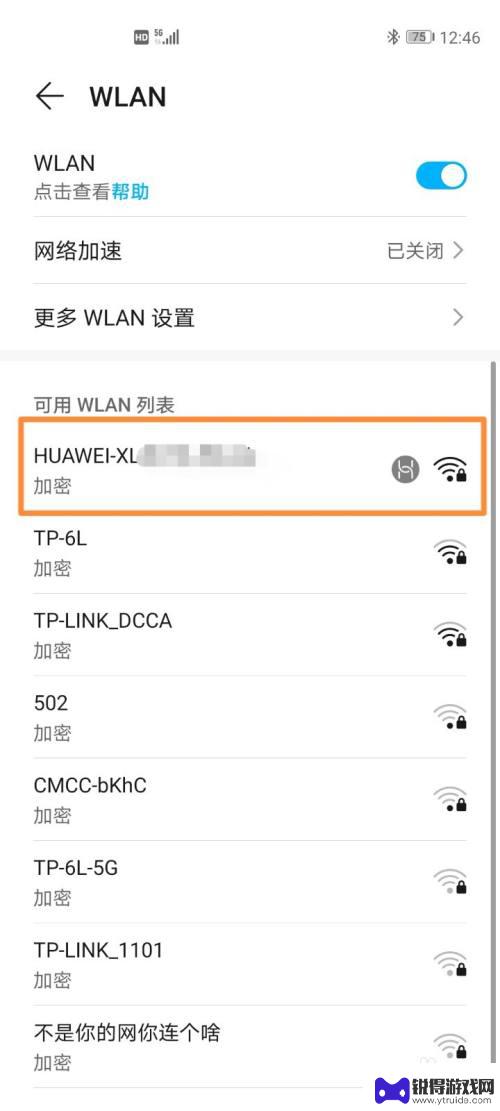
5.进入WiFi,提示按H键;
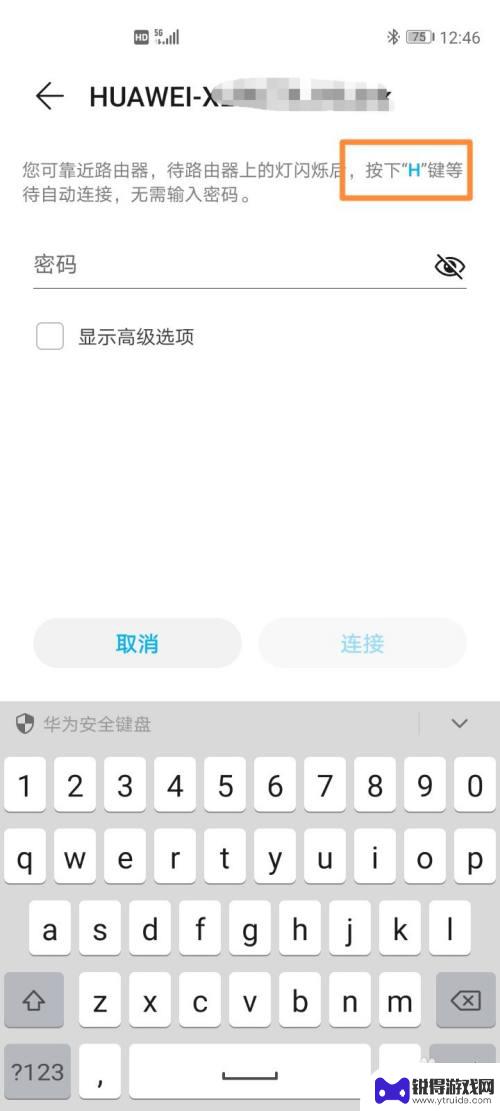
6.路由器中间,小圆键(H键);

7.路由器指示灯闪烁,按下H键;

8.显示正连接;
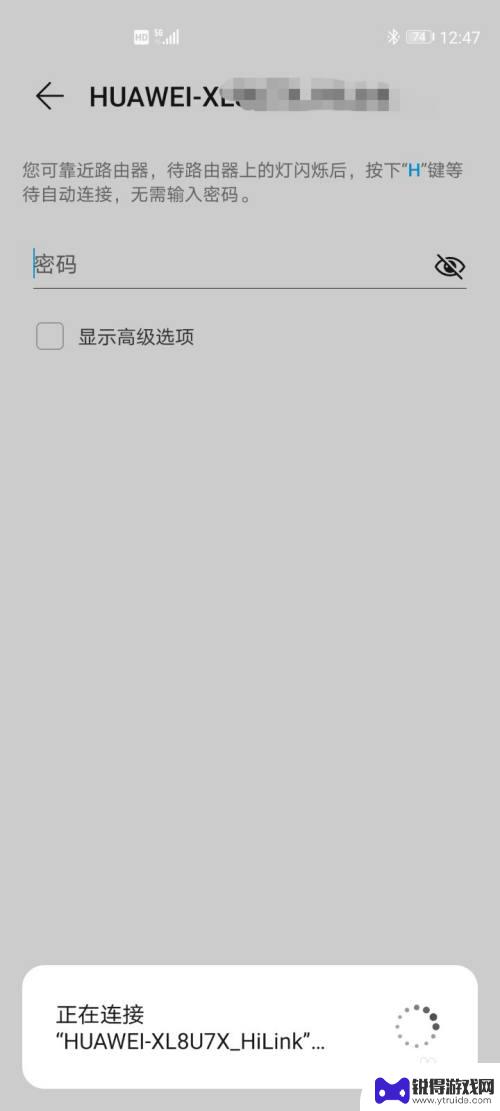
9.最后,连接成功;

10.以上就是,华为手机一键(H键连接华为路由器WiFi的方法。
以上便是关于如何将手机连接到华为路由器的全部内容,若用户遇到同样的问题,可以按照小编提供的方法进行解决。
热门游戏
- 相关教程
- 小编精选
-
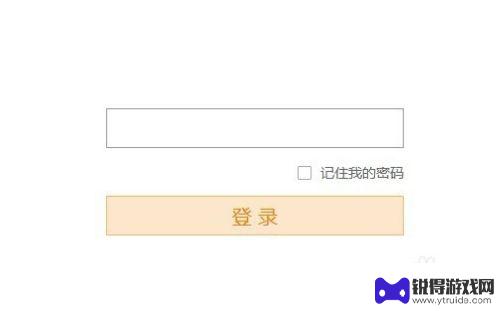
路由器wps如何使用教程 如何使用WPS连接WiFi
路由器WPS是一种快速连接WiFi的方法,通过按下路由器上的WPS按钮或在路由器设置界面中启用WPS功能,可以方便快速地连接无线网络,在使用WPS连接WiFi时,用户只需按下路...
2024-06-21
-

手机怎么设置路由器wifi设置教程 手机连接无线路由器的方法
在如今的数字化时代,手机已经成为人们生活中不可或缺的一部分,而在使用手机的过程中,连接无线路由器成为了我们日常生活中必不可少的一项操作。手机如何设置路由器的wifi呢?接下来我...
2024-06-05
-

老式tplink路由器手机设置教程 手机如何连接tp-link无线路由器
在今天的网络时代,无线路由器已经成为我们生活中不可或缺的一部分,而对于老式的tplink路由器,手机如何连接无线路由器也是一个比较常见的问题。在本教程中,我们将会详细介绍如何通...
2024-03-25
-
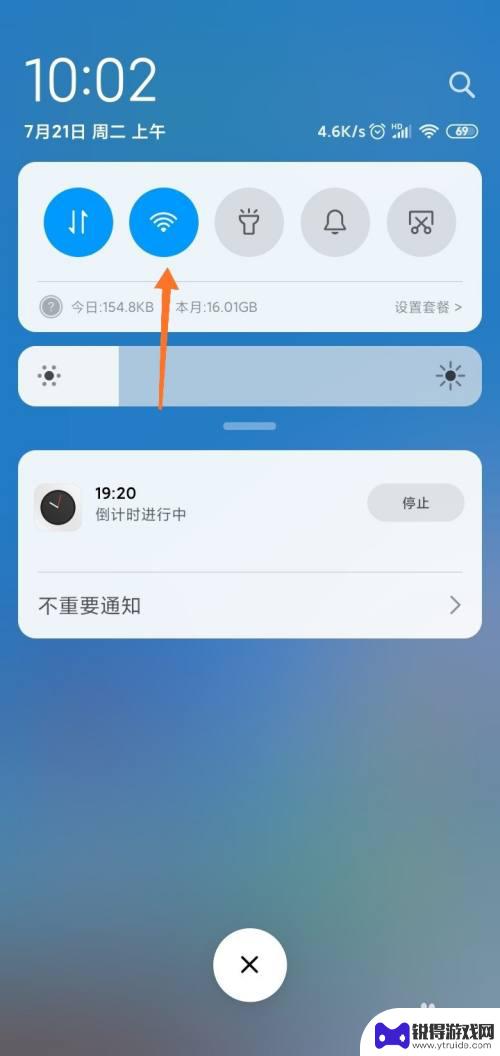
手机怎样登录路由器管理界面 手机连接路由器后如何进入路由器设置页面
当我们使用手机连接到路由器时,有时候需要进入路由器的管理界面进行一些设置,但是很多人可能不清楚如何登录路由器管理界面。其实只需在手机浏览器中输入路由器的IP地址,然后输入用户名...
2024-04-17
-
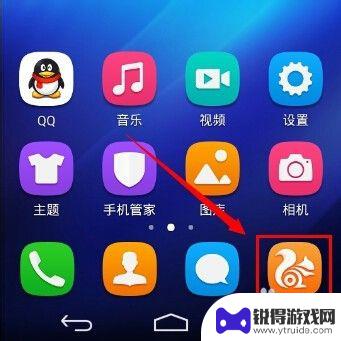
怎样用手机改自家路由器wifi的密码 wifi密码怎么修改设置
手机已经成为我们生活中不可或缺的一部分,而家庭路由器的WiFi密码则是我们连接互联网的重要钥匙。如果想要更改家庭路由器的WiFi密码,其实可以通过手机轻松完成。只需要进入路由器...
2024-03-30
-
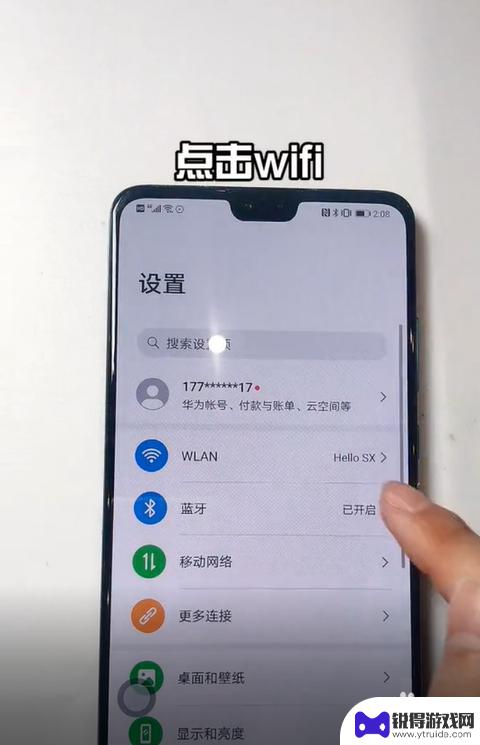
华为手机修改路由器wifi密码 华为手机如何修改WiFi密码步骤
在现今数字化时代,手机已经成为我们生活中不可或缺的一部分,而华为手机作为一款备受欢迎的品牌,拥有众多用户。当我们使用华为手机连接Wi-Fi时,确保网络安全变得尤为重要。了解如何...
2024-02-16
-

苹果6手机钢化膜怎么贴 iPhone6苹果手机如何正确贴膜钢化膜
苹果6手机作为一款备受追捧的智能手机,已经成为了人们生活中不可或缺的一部分,随着手机的使用频率越来越高,保护手机屏幕的需求也日益增长。而钢化膜作为一种有效的保护屏幕的方式,备受...
2025-02-22
-

苹果6怎么才能高性能手机 如何优化苹果手机的运行速度
近年来随着科技的不断进步,手机已经成为了人们生活中不可或缺的一部分,而iPhone 6作为苹果旗下的一款高性能手机,备受用户的青睐。由于长时间的使用或者其他原因,苹果手机的运行...
2025-02-22















